Vi dyker upp på hemskärmen otaliga gånger varje dag när vi använder vår iPhone eller iPad. Hemskärmen är därför den skärm som vi är oftast på och från vilken vi startar de applikationer vi behöver. Naturligtvis, när det gäller hemskärmen, är det nödvändigt att allt är på sin plats och att layouten på ikonerna passar oss. Varje app har sin plats, och när du väl har vant dig vid din ikonlayout kan du använda din telefon nästan blint. Det kan dock finnas en situation då arrangemanget av ikonerna inte passar dig, eller så kan det uppstå en situation när du säger till dig själv att du vill ordna ikonerna från grunden. Därför kommer vi idag att visa dig hur du återställer ikonerna på hemskärmen till deras ursprungliga utseende, som om du slog på Apple-enheten för första gången.
Det kan vara intresserar dig

Ordna om ikoner
- Låt oss öppna först justering
- Här går vi till spalten General
- Sedan sätter vi oss ner hela vägen ner
- Här väljer vi det näst sista alternativet Återställ
- Vi kommer att välja bland alternativen som visas Återställ skrivbordslayout
- Efter att ha klickat på återställ kommer vår enhet att fråga oss en gång till om vi verkligen vill utföra återställningen
- Bekräfta genom att klicka på Återställ skrivbordet
Nedan hittar du en bild som visar i de två första bilderna hur ett användarredigerat skrivbord kan se ut. De tredje och fjärde fotona visar skrivbordet efter att ha omorganiserat ikonerna på skrivbordet.
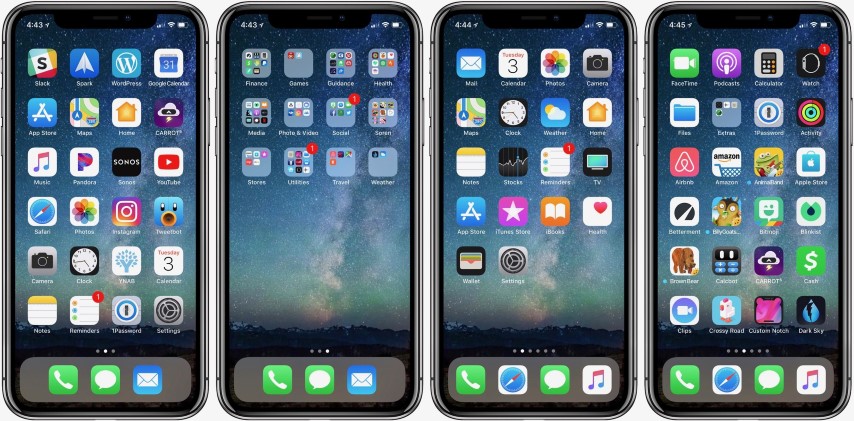
Innan du dyker in i inställningarna för att ordna om dina hemskärmsikoner, finns det en sak till som jag skulle vilja påpeka. Om du väljer att återställa displayen, var medveten om att alla mappar kommer att raderas och tredjepartsappar sorteras i alfabetisk ordning – helt enkelt kommer din hemskärm att se ut som om du precis har slagit på din nyköpta iPhone eller iPad.
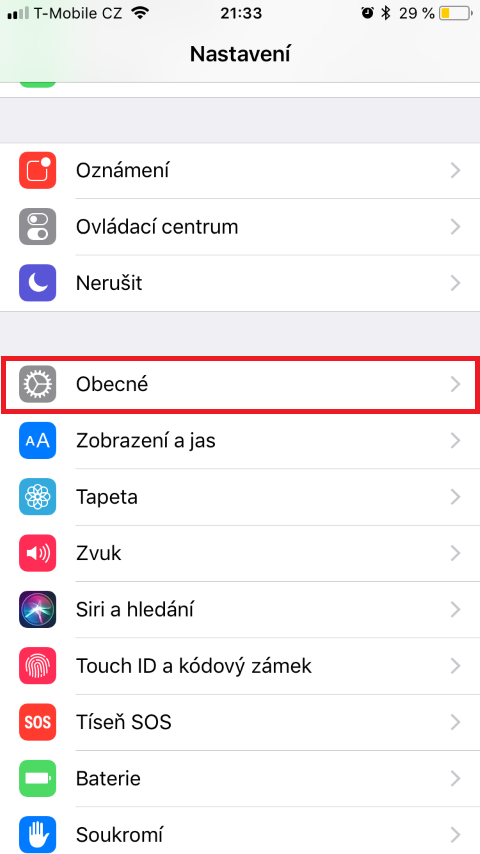
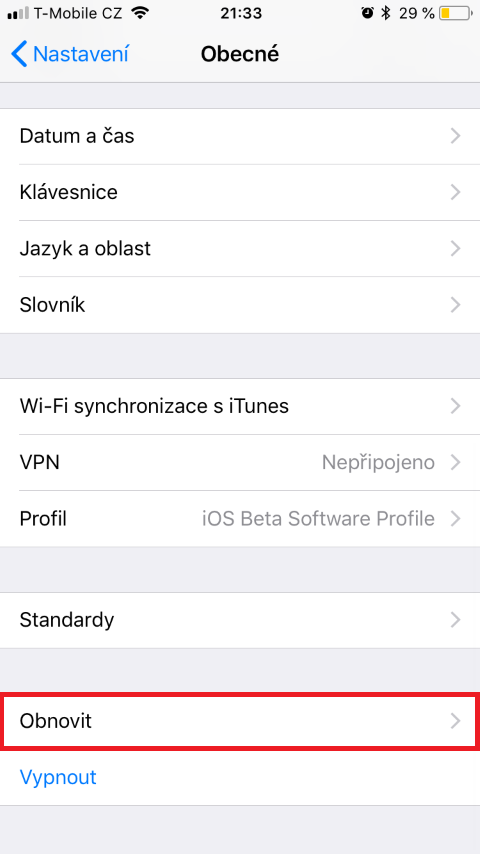

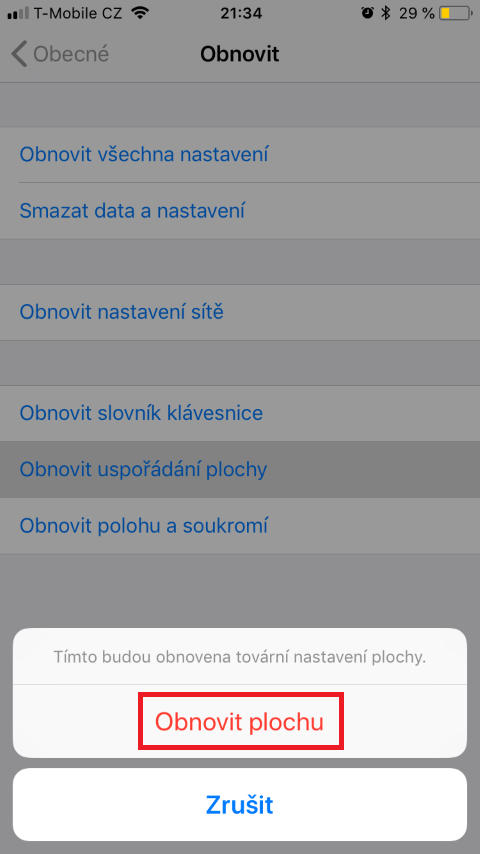
Hej, är det någon som har en länk till tapeten?